
제안 단축어 사용하기
Siri는 사용자의 iOS 앱 사용, 타사 앱에서 받은 정보, 브라우저 기록, 이메일, 메시지, 연락처 정보를 기반으로 단축어를 제안합니다. Siri는 단축어 앱에서 생성한 단축어도 제안합니다.
위치, 시간 및 움직임 유형(예: 걷기, 달리기 또는 운전하기)과 같은 신호를 사용하면 Siri는 관련 단축어를 언제 제안할지 학습합니다.
홈 화면이나 잠금 화면 또는 설정에서 제안된 단축어를 사용하기 위해 단축어 앱을 설치하지 않아도 됩니다. 단축어 앱은 여러 앱에서 여러 단계로 된 사용자 설정 단축어를 생성할 때만 필요합니다.
팁: 다른 앱에서 제안한 단축어를 사용자 설정 단축어의 동작으로 추가할 수 있습니다. 추가 정보를 보려면 단축어에서 동작 목록 탐색하기를 참조하십시오.
제안 단축어 실행하기
iOS 기기에서 다음 중 하나를 수행하십시오.
iOS 홈 화면에서: 중앙에서 아래로 쓸어 내려 검색을 표시한 다음, 단축어를 탭하십시오.
iOS 잠금 화면에서: 단축어를 탭하십시오.
다음 중 하나를 수행하십시오.
‘하기’를 탭한 다음, 화면상의 추가 지침을 모두 따르십시오.
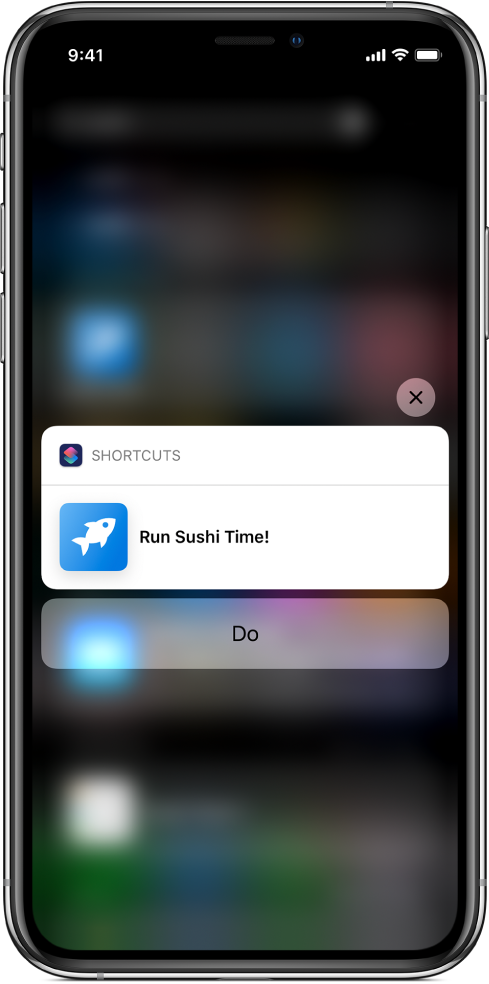
단축어를 탭하여 단축어 앱을 열고
 을 탭하여 단축어를 실행하십시오.
을 탭하여 단축어를 실행하십시오. 을 탭하여 단축어를 닫으십시오.
을 탭하여 단축어를 닫으십시오.
다른 앱에서 제안 단축어 실행하기
Siri는 다른 앱을 열고 실행하는 단축어도 제안합니다. 단축어 앱은 이 제안을 실행하지 않아도 됩니다.
iOS 기기에서 다음 중 하나를 수행하십시오.
iOS 홈 화면에서: 중앙에서 아래로 쓸어 내려 검색을 표시한 다음, 단축어를 탭하십시오.
iOS 잠금 화면에서: 단축어를 탭하십시오.
단축어가 실행되면 해당 단축어를 제안한 앱이 열립니다.
참고: iPhone 또는 iPad를 사용한지 얼마되지 않았거나, 자주 또는 최근에 작업을 수행하지 않은 경우, 제안이 표시되지 않을 수 있습니다.
설정에서 Siri에 단축어 추가하기
제안 단축어 목록은 iOS 설정에도 표시됩니다. 설정에서 Siri에 단축어를 추가하고 음성으로 실행할 수 있습니다.
iOS 기기에서 설정
 > Siri 및 검색으로 이동하십시오.
> Siri 및 검색으로 이동하십시오.후보 단축어 목록이 나타납니다.
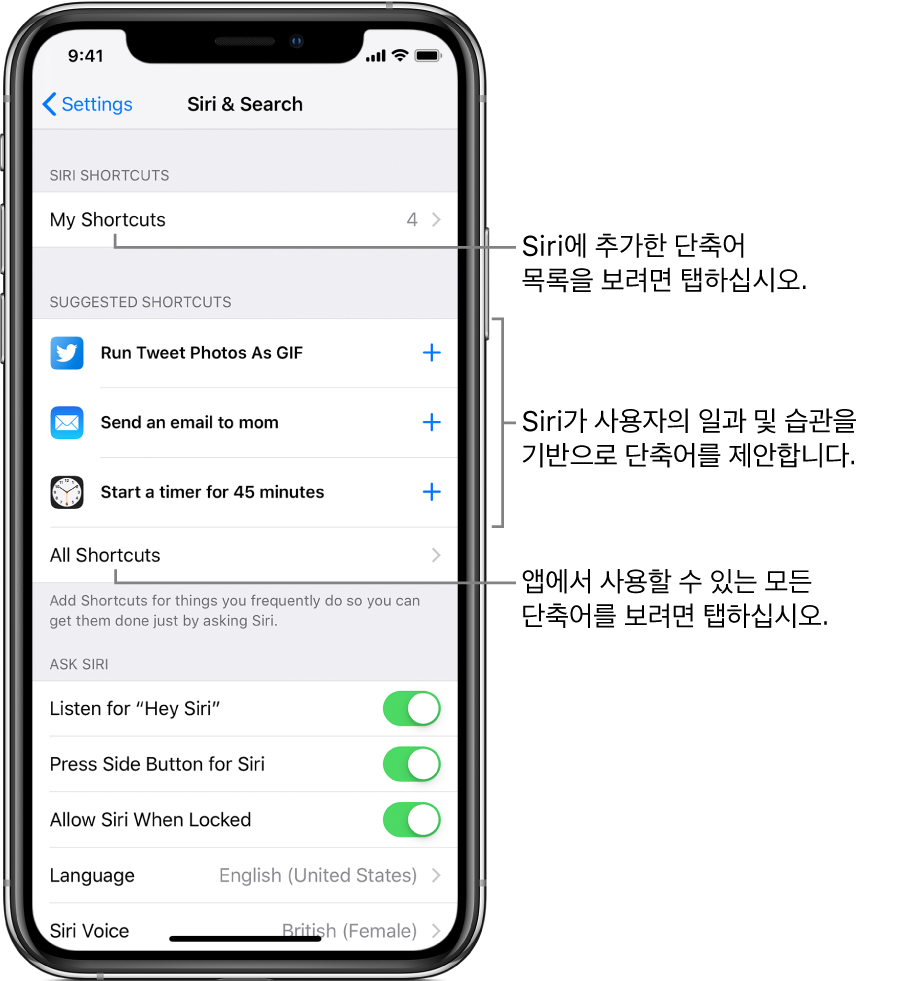
Siri에 이미 추가한 단축어를 보려면 나의 단축어를 탭하십시오.
다음 중 하나를 수행하십시오.
제안 단축어를 탭하십시오.
단축어 제안(카테고리별로 나열됨)을 더 보기 위해 ‘모든 단축어’를 탭한 다음, 단축어를 하나 탭하십시오.
Siri에 추가 화면에서
 을 탭한 다음, 단축어 실행 시 사용할 문구를 말하십시오.
을 탭한 다음, 단축어 실행 시 사용할 문구를 말하십시오.말을 멈추면 녹음이 중단됩니다.
문구 다시 녹음을 탭하여 문구를 다시 녹음하거나 완료를 탭하여 설정으로 돌아가십시오.
이제 Siri를 부르고 단축어 문구를 말해서 단축어를 실행할 수 있습니다. Siri에게 말하기에 대한 추가 정보를 보려면 iPhone 사용 설명서의 iPhone에서 Siri에게 요청하기를 참조하십시오.
Siri는 단축어 앱의 동작도 제안합니다. 이 제안은 단축어를 빌드할 때 동작 목록에 나타납니다. 추가 정보를 보려면 Siri가 제안하는 동작 보기를 참조하십시오.